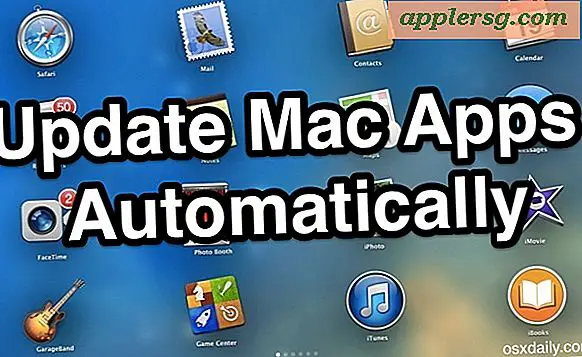เปลี่ยนขนาดแบบอักษรคำบรรยายสำหรับ iTunes และการเล่นวิดีโอใน Mac OS X

ขนาดข้อความคำบรรยายเริ่มต้นสำหรับการเล่นวิดีโออาจมีขนาดค่อนข้างเล็กใน OS X และในขณะที่อุปกรณ์อาจได้รับการยอมรับจากอุปกรณ์ที่มีขนาดเล็กเมื่อคุณส่งเครื่องแมคอินทอชไปยังหน้าจอขนาดใหญ่เช่นทีวีอาจอ่านได้ยาก โชคดีที่ OS X มีการปรับแต่งคำบรรยายไว้เป็นจำนวนมากทำให้คุณสามารถเปลี่ยนขนาดตัวอักษรเงาสีและสิ่งที่สำคัญที่สุดได้ขนาดที่แท้จริงของคำบรรยาย เราจะมุ่งเน้นไปที่หลังเนื่องจากขนาดของข้อความมักเป็นสิ่งที่ส่งผลกระทบต่อการอ่านคำอธิบายภาพที่ปิดมากที่สุด ไม่ว่าคุณจะดูภาพยนตร์ต่างประเทศจำนวนมากพร้อมคำบรรยายเพียงต้องการให้มีข้อความมาพร้อมกับวิดีโอหรือคุณใช้คำอธิบายภาพเพื่อเหตุผลในการเข้าถึงคุณอาจจะพอใจกับการเปลี่ยนแปลงนี้
ในบางกรณีคำอธิบายภาพจะถูกเรียกว่า Closed Captioning ใน iOS และ OS X (เช่นใน iTunes) ดังนั้นอาจใช้คำใดคำหนึ่งและอย่าแปลกใจหากแอปบางแอปใช้คำใดคำหนึ่งที่แอปอื่นใช้อีกคำหนึ่ง
- เปิด System Preferences จากเมนู Apple และไปที่ "Accessibility"
- ค้นหาส่วน "การได้ยิน" ในเมนูด้านซ้ายและเลือก "คำอธิบายภาพ"
- สร้างตัวเลือกคำบรรยายที่กำหนดเองใหม่โดยเลือกปุ่ม [+] บวกหรือเลือกหนึ่งในสามรูปแบบเริ่มต้น: "Default", "Classic" หรือ "Large Text"
- ให้คำบรรยายรูปแบบใหม่ชื่อเช่น "คำบรรยายใหญ่โดย OSXDaily" การปรับจำนวนมากมี แต่เราจะมุ่งเน้นไปที่ขนาดตัวอักษรและแบบอักษร
- เลือก "ขนาดข้อความ" แล้วเลือกตัวเลือกที่เหมาะสมจากนั้นไปที่ "แบบอักษร" และเลือกแบบอักษรที่อ่านได้ง่าย (ค่าดีฟอลต์ของ Helvetica ดี)
- คลิก "OK" เพื่อตั้งค่าให้เป็นค่าดีฟอลต์ใหม่แล้วปล่อยให้ System Preferences สำหรับการเปลี่ยนแปลงมีผล


เพื่อผลลัพธ์ที่สม่ำเสมอให้ยกเลิกการเลือกช่องทำเครื่องหมาย "Allow video to override" สำหรับแต่ละการตั้งค่าที่เปลี่ยนแปลง การไม่ทำเช่นนี้อาจทำให้การควบคุมแบบอักษรและขนาดภาพยนตร์เป็นไปได้ซึ่งสามารถใช้ขนาดได้ทั่วทุกแห่ง
โปรดจำไว้ว่าแม้ว่าการควบคุมคำอธิบายภาพจะอยู่ในแผงการเข้าถึงได้ แต่ก็มีการใช้งานเกินกว่าบุคคลที่มีปัญหาเรื่องการได้ยิน การดูวิดีโอภาษาต่างประเทศด้วยคำอธิบายภาพที่รวมไว้จะทำให้มีคำบรรยายในภาษาระบบเริ่มต้นของคุณและผู้ใช้จำนวนมากที่ต้องการชมภาพยนตร์ในที่เงียบ ๆ หรือในระดับเสียงต่ำเลือกใช้คำบรรยายเพื่อให้ทุกอย่างเงียบ นอกจากนี้ยังเป็นที่นิยมสำหรับนักการศึกษาเพื่อเปิดใช้คำอธิบายภาพวิดีโอสำหรับใช้กับนักเรียนเนื่องจากสามารถช่วยในการอ่านและทำความเข้าใจได้ ไม่ว่าคุณจะใช้อะไรบ้างคุณจะพบว่ามีการเปลี่ยนแปลงในแผงการเข้าถึงเดียวกันและการตั้งค่าจะส่งผลต่อแอปพลิเคชันทั้งหมดของ Apple ที่มีคำบรรยายและคำอธิบายภาพในการเล่นวิดีโอเช่น QuickTime แอป DVD Player วิดีโอ iTunes และทั้งหมด รายการทีวีและภาพยนตร์จาก iTunes Store ที่มีป้าย [CC] เช่นกัน